Настройка учетной записи email
В разделе Электронная почта вы можете настроить адрес почты для использования в блоке Отправка email.
- Войдите в свою учетную запись Voximplant Kit.
- Выберите Управление > Интеграции > Электронная почта.
- Выберите почтовый сервер или нажмите Добавить вручную.
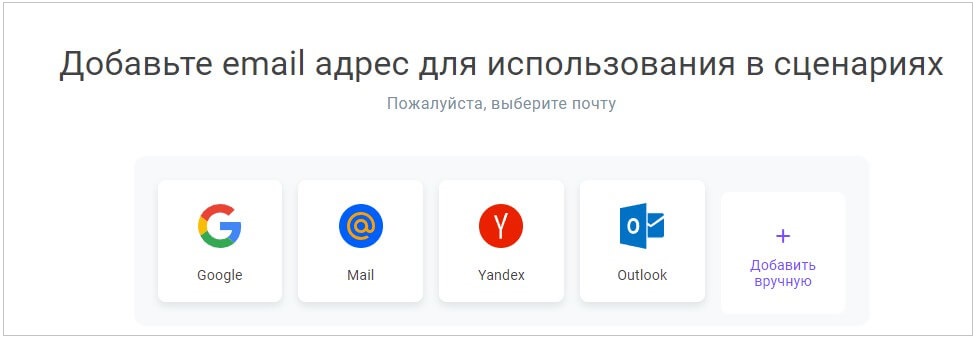
- Введите адрес электронной почты и пароль, которые будут использоваться для отправки электронных писем в ваших сценариях.
При подключении почты Google необходимо вводить специальный пароль приложения, а не пароль от почтового ящика. Пароль приложения – это 16-значный код, который даёт стороннему приложению или устройству доступ к вашему аккаунту Google. Подробнее о том, как создать новый или настроить существующий пароль приложения см. здесь.
- Выберите тип шифрования, необходимый для обеспечения конфиденциальности данных и предотвращения утечки информации.
- В поле Сервер исходящей почты введите доменное имя сервера (SMTP). Этот сервер передает ваши исходящие электронные письма на входящий сервер вашего клиента.
- Введите номер порта, который сервер будет использовать для обработки SMTP-запросов.
- Нажмите Сохранить.
- Нажмите Тест аккаунта, чтобы проверить подключение к учетной записи электронной почты.
При неуспешной попытке подключиться к учетной записи электронной почты вы увидите сообщение об ошибке.
В сценариях можно использовать только один адрес электронной почты.
Чтобы изменить адрес электронной почты, нажмите на иконку карандаша в правом верхнем углу. При необходимости измените настройки электронной почты и нажмите Сохранить.
При привязке почты вам может потребоваться разрешить доступ к вашей почтовой службе небезопасным приложениям.

